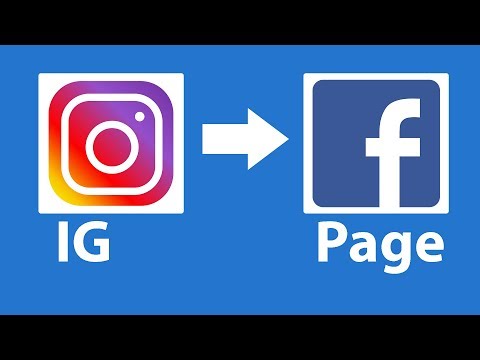
콘텐츠
- Instagram 이야기에 사진 및 비디오를 업로드하는 방법
- Instagram 이야기에 Snapchat Story를 업로드하는 방법
- 오래 된 사진을 Instagram 이야기에 업로드하는 방법
이 가이드는 카메라 롤에서 Instagram Stories로 사진 및 비디오를 업로드하는 방법을 보여줍니다. 이렇게하면 Snapchat 비디오를 Instagram Story에 업로드하고 이전에 찍은 사진을 업로드하거나 사진을 업로드 할 수 있습니다
이렇게하면 Instagram 이야기에 Snapchat 비디오를 업로드하고 이전에 찍은 사진을 업로드하거나 DSLR에서 사진 및 비디오를 업로드하고 무인기 또는 카메라를 Instagram Story로 업로드 할 수 있습니다.

사진이나 비디오를 Instagram Story에 업로드하는 법.
Instagram은 당신이 하루를지나면서 Instagram Story 모드를 사용하도록 강요하지만 Instagram 이야기에 업로드하는 것을 지원합니다.
기본적으로 카메라 롤에서 24 시간 이내에 촬영 한 Instagram Stories로만 사진과 비디오를 업로드 할 수 있습니다. 그러나 필요한 경우이 문제를 해결할 수 있습니다. 10 초 이하의 동영상 만 업로드 할 수도 있습니다. 더 긴 클립을 업로드하면 10 초에 맞게 자릅니다.
Instagram 이야기에 사진 및 비디오를 업로드하는 방법
좋아하는 사진과 비디오를 카메라 롤에서 Instagram Story로 업로드하는 방법은 다음과 같습니다.
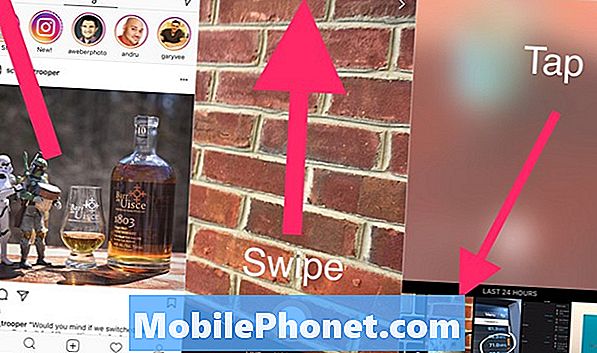
Instagram Story에 사진을 업로드하는 방법.
- Instagram 열기 과 오른쪽 상단의 카메라를 탭합니다. 또는 왼쪽으로 스 와이프하다..
- 아래에서 위로 스 와이프 지난 24 시간 동안의 사진과 동영상을 볼 수 있습니다.

- 도구로 사진 편집 Instagram Story 도구에 포함되어 있습니다.
- + Your Story Button을 누릅니다. 또는 화살표를 누르고 당신의 이야기를 선택하십시오.
그러면 즉시 사진이나 비디오를 Instagram Story에 업로드 할 수 있습니다.
Instagram 이야기에 Snapchat Story를 업로드하는 방법
Snapchat Story를 iPhone 또는 Android에 저장 한 다음 위의 옵션을 사용하여 업로드 할 수 있습니다. Snapchat Story를 다운로드하려면 Snapchat의 다운로드 버튼을 길게 누릅니다.
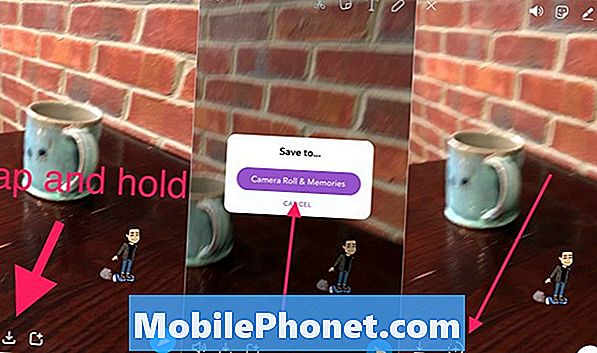
Snapchat Story를 Instagram Story에 업로드하는 방법.
그런 다음 카메라 롤 및 메모리에 저장을 탭합니다. 이렇게하면 동일한 것을 계속해서 반복하지 않고 Instagram Stories에 업로드 할 수 있습니다.
오래 된 사진을 Instagram 이야기에 업로드하는 방법
더 오래된 사진이나 비디오를 Instagram Story에 업로드하려면 약간의 어려움이 필요합니다.
이전 동영상을 업로드하려면 가장 쉬운 방법은 iPhone의 iMovie 또는 Android의 비디오 편집기에서 열어보세요.. 거기에서 음악을 추가하거나 10 초 이하로 단축 할 수 있습니다. 그럼 너는 ~해야 해. 그것을 새로운 비디오로 내 보냅니다.. 일단 당신이 이것을 가지고 있다면, 당신은 간단하게 위 안내를 사용하여 업로드.
이전 사진을 업로드하려면 다음을 수행하십시오. 사진의 스크린 샷 찍기 iPhone 또는 Android에서 위 안내를 사용하여 업로드하십시오.. 이것은 품질을 다소 떨어 뜨릴 것입니다. 당신은 또한 수 컴퓨터에서 사진을 열고 편집 한 다음 새 것으로 내보낼 수 있습니다.
또 다른 옵션은 컴퓨터에서 사진의 메타 데이터를 편집하는 프로그램을 다운로드하는 것입니다. 그러나 이것은 많은 사용자가 들어가기를 원하는 것입니다.


